
Sisu
Kulude aruanded aitavad teil kulusid jälgida ja hallata. Nende kasutamine järjepidevalt aitab teil jälgida, kus teie raha kulutatakse. Saate luua kuluaruande, kasutades selleks teie arvutis ja saidimallide galeriides saadaval olevaid malle. Valige aruande tüüp, mis sisaldab vajalikke väljad. Salvestage fail pärast seda, kui olete oma andmed lisanud, et seda saaks hiljem uuesti kasutada.
Juhised
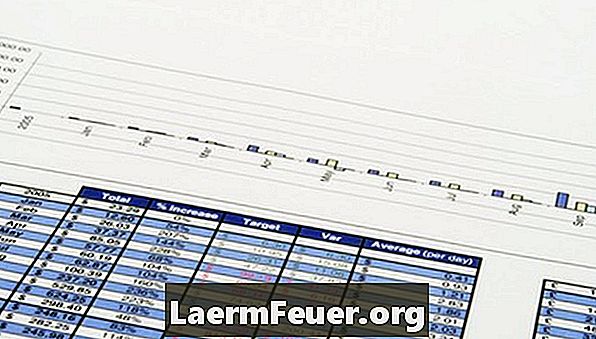
-
Klõpsake vahekaardil "Fail" ja valige "Uus". Sisestage otsingukasti "Kulude aruanded". Vaadake läbi vastavad kuluaruannete aruanded. Laadige aruanne alla, klõpsates paremal asuvas tööpaanil ikooni „Laadi alla“.
-
Valige mallil vaikekst ja lisage oma kohandatud kuluaruande teave. See hõlmab ettevõtte andmeid, kululiike ja kuluaruande numbrit.
-
Salvestage mall, klõpsates kiirmenüüs tööriistaribal ikooni „Salvesta”.
Excel 2010
-
Minge Google Docs'i veebisaidile. Sisestage otsingukasti "Kulude aruanded". Klõpsake "Sirvige malle." Vaadake läbi vastavad kuluaruannete aruanded. Laadige aruanne klõpsates nuppu "Kasuta seda malli". Mall avaneb Google Docsis.
-
Valige mallil vaikekst ja lisage oma kuluaruandest kohandatud teave. See hõlmab ettevõtte andmeid, kululiike ja kuluaruande numbrit.
-
Salvestage mall, klõpsates peamenüüs ikooni "Salvesta".
Google Docs
-
Avage OpenOffice'i veebileht. Sisestage otsingukasti "Kulude aruanded". Vaadake läbi vastavad kuluaruannete aruanded. Laadige aruanne klõpsates nuppu „Kasuta seda”. Mall avaneb OpenOffice'is.
-
Valige mallil vaikekst ja lisage oma kuluaruandest kohandatud teave. See hõlmab ettevõtte andmeid, kulu tüüpi ja kuluaruande numbrit.
-
Salvestage mall, klõpsates peamenüüs ikooni "Salvesta".